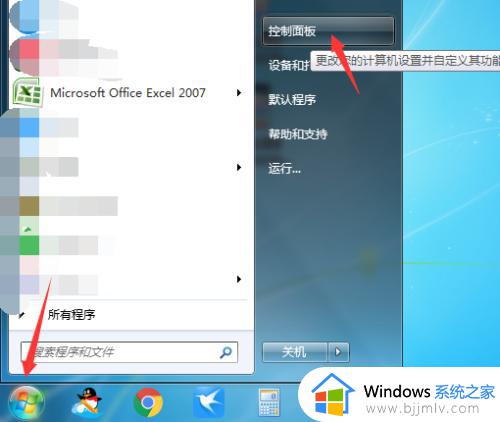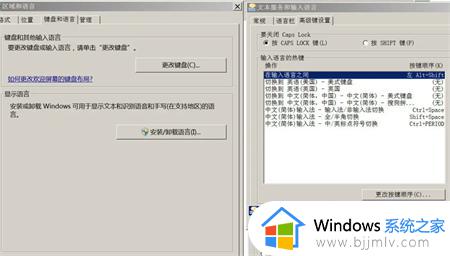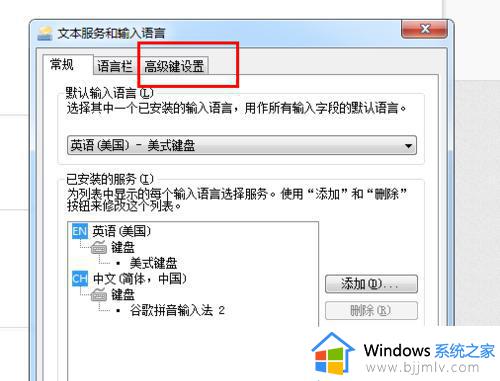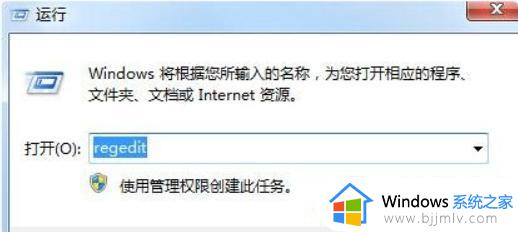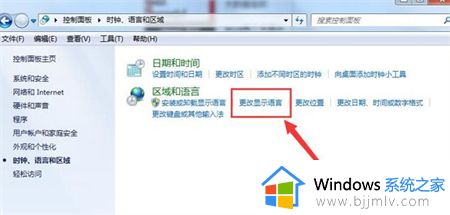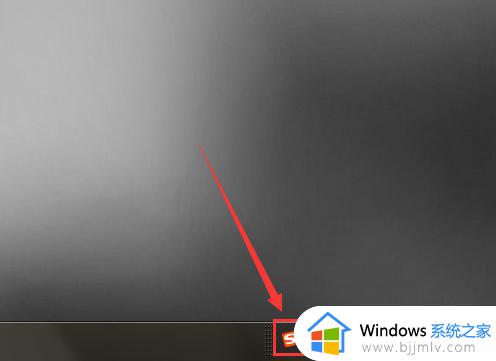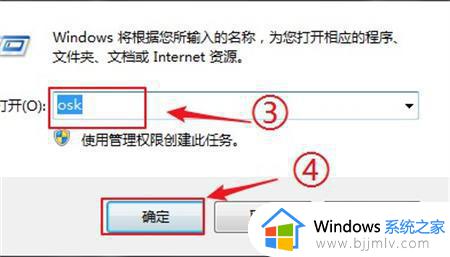win7输入法快捷键设置方法 win7怎么设置输入法快捷键
更新时间:2024-01-08 13:52:02作者:jkai
我们大家在日常使用win7操作系统的过程中,输入法快捷键为我们提供了便捷的输入方式,可以快速切换到所需的输入法。但是我们有些小伙伴不知道如何设置输入法快捷键,对此win7怎么设置输入法快捷键呢?今天小编就给大家介绍一下win7输入法快捷键设置方法,快来一起看看吧。
具体方法:
1、点击开始按钮,选择控制面板进入,如下图所示
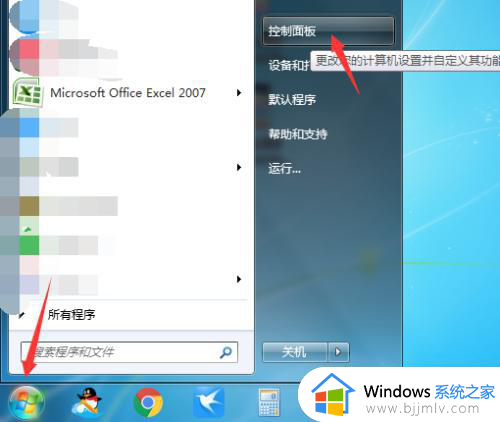
2、点击时钟、语言和区域进入,如下图所示
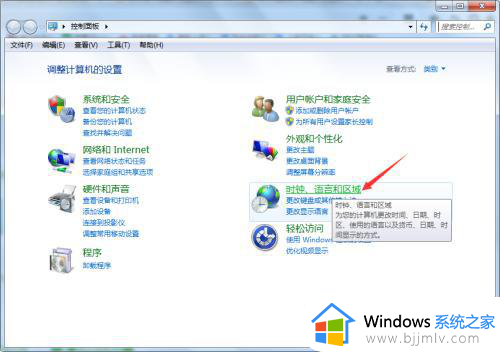
3、点击更改键盘或其它输入法,如下图所示
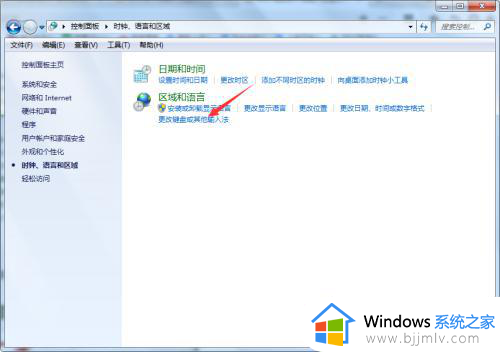
4、点击键盘和语言选项卡,点击更改键盘按钮,如下图所示
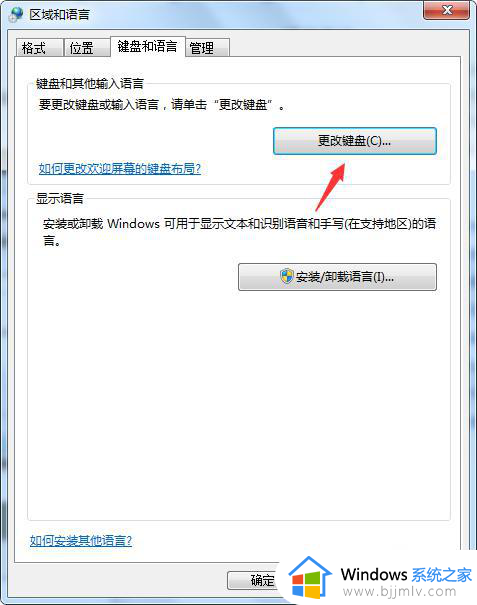
5、点击高级键盘选项卡,选择你要切换的输入法,点击下面的更改按键顺序,如下图所示
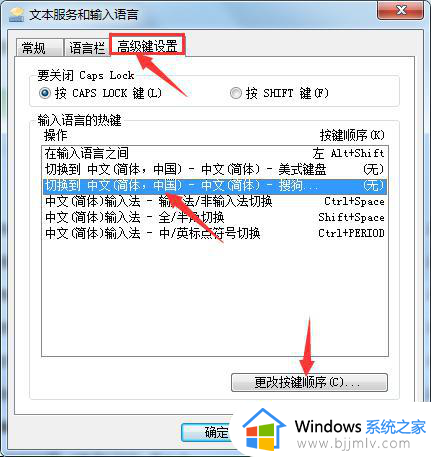
6、选择你习惯的快捷键组合,点击确定按钮即可,如下图所示
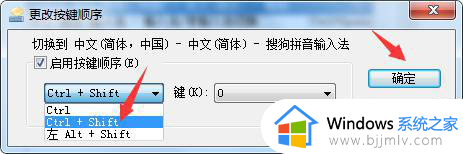
以上全部内容就是小编带给大家的win7设置输入法快捷键方法详细内容分享啦,不知道怎么设置的小伙伴就快点跟着小编一起来看看吧,希望能够帮助到大家。